用UltraISO教你制作光盘启动盘
使用UltraISO制作可引导(启动)U盘PE系统
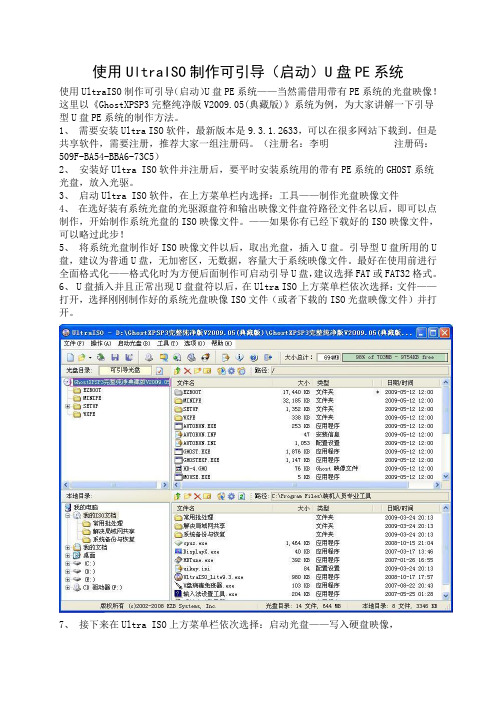
使用UltraISO制作可引导(启动)U盘PE系统使用UltraISO制作可引导(启动)U盘PE系统——当然需借用带有PE系统的光盘映像!这里以《GhostXPSP3完整纯净版V2009.05(典藏版)》系统为例,为大家讲解一下引导型U盘PE系统的制作方法。
1、需要安装Ultra ISO软件,最新版本是9.3.1.2633,可以在很多网站下载到。
但是共享软件,需要注册,推荐大家一组注册码。
(注册名:李明注册码:509F-BA54-BBA6-73C5)2、安装好Ultra ISO软件并注册后,要平时安装系统用的带有PE系统的GHOST系统光盘,放入光驱。
3、启动Ultra ISO软件,在上方菜单栏内选择:工具——制作光盘映像文件4、在选好装有系统光盘的光驱源盘符和输出映像文件盘符路径文件名以后,即可以点制作,开始制作系统光盘的ISO映像文件。
——如果你有已经下载好的ISO映像文件,可以略过此步!5、将系统光盘制作好ISO映像文件以后,取出光盘,插入U盘。
引导型U盘所用的U 盘,建议为普通U盘,无加密区,无数据,容量大于系统映像文件。
最好在使用前进行全面格式化——格式化时为方便后面制作可启动引导U盘,建议选择FAT或FAT32格式。
6、 U盘插入并且正常出现U盘盘符以后,在Ultra ISO上方菜单栏依次选择:文件——打开,选择刚刚制作好的系统光盘映像ISO文件(或者下载的ISO光盘映像文件)并打开。
7、接下来在Ultra ISO上方菜单栏依次选择:启动光盘——写入硬盘映像,8、出现上面界面的时候,在“硬盘驱动器”选项里,要选择U盘的盘符,在“写入方式”里,选择USB-HDD+模式,并点击“便捷启动”按钮——写入新的硬盘主引导记录——USB-HDD+。
然后点击格式化——格式化请选择FAT或FAT32格式!格式化完成后再点击写入,开始ISO文件写入到U盘。
定保留与否!10、对引导文件、PE系统进行隐藏、存档、只读设置——也可以不隐藏,主要是为了看起不那么乱!11、如果你的U盘够大,或者你不需此GHO文件,可以根据情况换成其他GHO文件,也可以加入更多的GHO文件。
详解ultraiso制作u盘启动盘方法

详解ultraiso制作u盘启动盘方法
导读:u盘启动盘是一种非常使用的系统维护盘,但是许多朋友不知道怎么使用ultraiso制作u盘启动盘,其实方法还是比较简单的,下面就给您带来ultraiso制作u盘启动盘的操作方法。
启动盘是一种写入了操作系统映像文件的移动存储介质,u盘启动盘不仅可以用来存储资料还可以用来重装系统,接下来小编就来为大家演示一下ultraiso这款工具制作u盘启动盘的步骤。
ultraiso制作u盘启动盘方法
1.下载运行ultraiso这款软件,点击软件界面上的打开按钮,选择已经事先下载好的windows系统镜像,进入下一步。
启动盘电脑图解1
2.点击软件界面上的启动光盘,然后选择写入硬盘映像,进入下一步
u盘pe电脑图解2
3.在弹出的界面中点击格式化,进入下一步。
u盘pe电脑图解3
4.格式化完毕后,点击【写入方式】,选择HDD+,接着点击写入,进入下一步。
u盘启动盘电脑图解4
5.之后软件开始自动制作u盘启动盘,耐心等待完成即可。
u盘启动盘电脑图解5
当软件界面提示刻录成功时说明ultraiso制作u盘启动盘制作成功了。
如何使用UltraISO制作光盘镜像
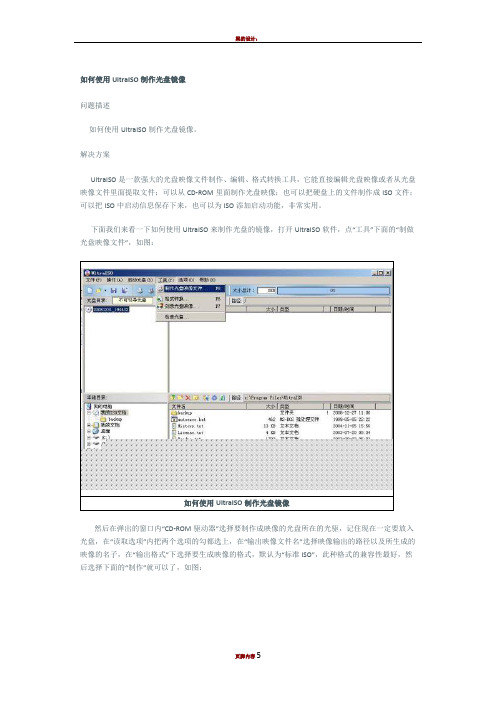
如何使用UltraISO制作光盘镜像问题描述如何使用UltraISO制作光盘镜像。
解决方案UltraISO是一款强大的光盘映像文件制作、编辑、格式转换工具,它能直接编辑光盘映像或者从光盘映像文件里面提取文件;可以从CD-ROM里面制作光盘映像;也可以把硬盘上的文件制作成ISO文件;可以把ISO中启动信息保存下来,也可以为ISO添加启动功能,非常实用。
下面我们来看一下如何使用UltraISO来制作光盘的镜像,打开UltraISO软件,点“工具”下面的“制做光盘映像文件”,如图:如何使用UltraISO制作光盘镜像然后在弹出的窗口内“CD-ROM驱动器”选择要制作成映像的光盘所在的光驱,记住现在一定要放入光盘,在“读取选项”内把两个选项的勾都选上,在“输出映像文件名”选择映像输出的路径以及所生成的映像的名子,在“输出格式”下选择要生成映像的格式,默认为“标准ISO”,此种格式的兼容性最好,然后选择下面的“制作”就可以了,如图:如何使用UltraISO制作光盘镜像制作完成后就会显示一个“CD映像制作完成”的对话框,表明映像已制作完成。
如何使用UltraISO制作光盘镜像现在你就可以到你选择的路径下找到那个光盘的映像了,是一个扩展名为“iso”的文件,如图:如何使用UltraISO制作光盘镜像补充:1、启动【UltraISO】程序,下面是一副主界面的截图。
2、打开【文件】下的【打开光盘】命令:3、选择光盘所在的驱动器盘符后,单击【打开】命令。
4、此时,加密光盘的镜像已经成功加载进来了。
5、选择【工具】下的【制作光盘映像文件】命令,开始制作光盘镜像文件。
6、弹出【制作光盘映像文件】对话框,所有的参数设置可对照下图,单击【制作】按钮。
7、正在制作光盘镜像,整个过程大约持续1分钟左右。
8、镜像制作成功后,单击【确定】按钮。
9、切换到输出文件夹,查看光盘镜像文件。
补充:制作启动光盘制作可以直接启动的系统光盘方法:文件准备同上,关键是设定正确的“引导文件”。
使用“UltraISO软碟通”制作H3CCAS系统启动盘
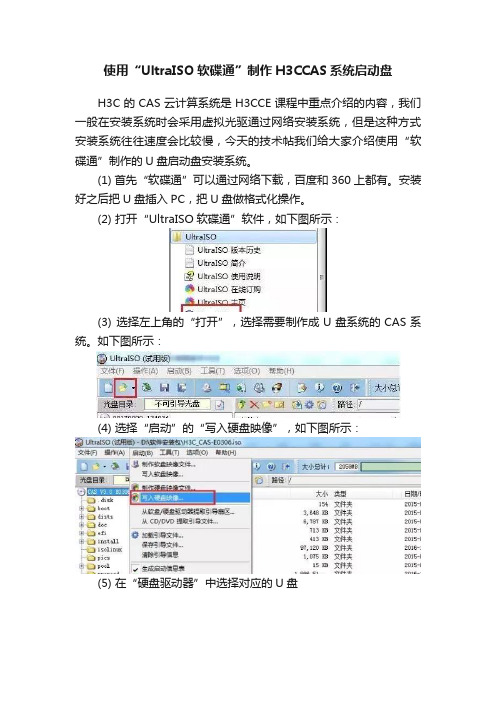
使用“UltraISO软碟通”制作H3CCAS系统启动盘
H3C的CAS云计算系统是H3CCE课程中重点介绍的内容,我们一般在安装系统时会采用虚拟光驱通过网络安装系统,但是这种方式安装系统往往速度会比较慢,今天的技术帖我们给大家介绍使用“软碟通”制作的U盘启动盘安装系统。
(1) 首先“软碟通”可以通过网络下载,百度和360上都有。
安装好之后把U盘插入PC,把U盘做格式化操作。
(2) 打开“UltraISO软碟通”软件,如下图所示:
(3) 选择左上角的“打开”,选择需要制作成U盘系统的CAS系统。
如下图所示:
(4) 选择“启动”的“写入硬盘映像”,如下图所示:
(5) 在“硬盘驱动器”中选择对应的U盘
(6) 查看“硬盘驱动器”中是否是正确的U盘,选择“写入”,这样写入到U盘中,如下图所示:
写入成功之后,下次在服务器上安装系统时,可以在BIOS中选择使用U盘安装系统,那么安装系统的速度会明显加快。
UltraISO制作u盘centos启动盘教程

UltraISO制作u盘centos启动盘教程刻录安装光盘是一件比较麻烦的事情,现在电脑主板都支持从U盘启动,为用U盘安装系统提供的条件,为系统安装使用了便利。
今天就来说说我在使用UltraISO制作u盘centos启动盘过程中遇到的一些问题,以及UltraISO制作u盘centos启动盘的解决办法的分享。
双击“CentOS-6.5-x86_64-bin-DVD1.iso”,或右键用UltraISO打开选择菜单中的“启动-》写入硬盘映像...”硬盘驱动器要确保选择的是你的U盘,为保证写入正确可以勾选后面的“刻录校验”,写入方式选择“USB-HDD+”,单击“写入”。
会弹出提示对话框,确认信息没有错误,单击“是”。
开始写入硬盘映像,写入的过程可能比较慢,耐心等待。
开始数据校验写入成功,去安装吧。
遇到的问题:安装时提示Press thekey to begin the installation process,但是按回车没有任何反应。
刚开始是用的CentOS-6.4-x86_64-bin-DVD1.iso,网上查询发现是Cent OS6.4ISO文件中的“vesamenu.c32”有问题,替换syslinux下的“vesame nu.c32”文件,问题解决。
安装程序试图挂载镜像#1但是硬盘无法找到还镜像:这同样是CentOS-6.4-x8 6_64-bin-DVD1.iso的问题,由于U盘格式化为Fat32分区,没办法把Cent OS-6.4-x86_64-bin-DVD1.iso写入U盘根目录。
综上所述,以上便是为大家介绍的UltraISO制作u盘centos启动盘教程了,不知道大家对UltraISO制作u盘centos启动盘教程有没有一定的了解了呢?其实关于UltraISO制作u盘centos启动盘教程是非常简单的,希望有兴趣的用户可以学习起来。
UltraISO软碟通制作通用U盘启动安装盘的方法

UltraISO软碟通制作通用U盘WinPE启动安装盘的方法
1、首先将U盘插入电脑的USB接口(重要提示:制作过程U盘会被格式化,注意备份资料);
2、下载UltraISO.exe和磊.ima;
3、运行下载的UltraISO.exe程序,选择“文件”/“打开”,打开下载磊.ima;
4、然后选择“启动光盘”/“写入硬盘映像”;
5、在“硬盘驱动器”项目中,选择你要制作成启动盘的U盘(软件默认U盘盘符);
6、在“写入方式”项目中选择“USB-HDD”或者“USB-HDD+”(建议选后者,比较通用);
7、最后,点击“写入”,等待数秒,当提示制作完成以后,就可以拔出U盘了。
此法优点:
(1)U盘启动安装,安装时间短,同时避免因刻盘质量或无光驱下不能安装情况;
(2)启动WINPE引导安装,完全可视化操作,避免繁琐复杂的DOS下操作,简单便捷;
(3)操作系统下,U盘如同虚拟光驱,直接运行AUTORUN.EXE文件,显示光盘菜单操作;
(4)以后ISO更新,只需把U盘的GHO文件替换即可,不用浪费CD/DVD盘片了;
(5)U盘的剩余空间一样储存文件,不影响引导启动功能;
注意:由于GHO文件太大,制作完成后,大家可以把自己的GHO镜像放到U
盘目录下的XP_WIN7文件夹。
UltraISO软件制作音乐光盘使用方法

UltraISO是一个功能强大而又方便实用的光盘镜像文件制作/编辑/转换工具,它可以直接编辑ISO、BIN等镜像文件,或从光盘中提取文件,也可以从CD-ROM 中直接将光盘上的文件制作成ISO、BIN等镜像文件。
同时,你也可以处理ISO 文件的启动信息,从而制作可引导光盘。
使用UltraISO,你可以制作/编辑ISO 镜像文件,配合光盘刻录软件(NERO等)刻录出自己所需要的光盘。
下面介绍 UltraISO 5使用方法。
UltraISO软件是一个商业性质的软件,通常需要注册,但这个软件具有试用功能。
下载这个文件后点击.exe可执行文件可得到图-1的界面。
图-1具体操作方法如下:1.创建ISO文件保存在硬盘上。
以制作CD音乐镜像为例,将需要制作镜像的CD光盘放入光驱中。
单击“文件→新建”按钮,在弹出的菜单中(图-2)选择“音乐光盘映像”得到图-3。
图-2所示界面。
然后选择菜单栏上的“工具”,得到图-4所示界面。
图-3图-4在图-4出现的菜单中可以看到很多命令,现在选择第一个“制作光盘映像文件”。
得到如图-5所示对话框图-5因为在光驱中已插入CD光盘,所以在图-5第一项“CD-ROM”驱动器中自动显示“G:Audio CD,其中G为盘符。
不同的计算机因配置不同,CD-ROM所显示的盘符可能不一样。
中部的“输出映像文件名:”下框内应输入生成映像文件的路径和文件名。
下一步应选择“制作”得到如图-6所示的提示框。
选择“是”。
自动进入BIN映像格式。
同时出现了图-7所示的进程指示框。
图-6图-7当指示完成后得到如图-8所示的指示框。
图-8在图-8中选择“是”得到如图-9所示的界面。
在图-9所示的界面中右上侧的“文件名”框中已将CD光盘中的文件转变成了.WAV格式的音频镜像文件了。
制作DVD镜像文件操作类似。
UltraISO软件制作ISO等镜像文件,采用逐扇区复制方式,因此可以制作启动光盘的映像,经光盘刻录后仍然能启动。
使用UltraISO制作U盘启动盘安装XP
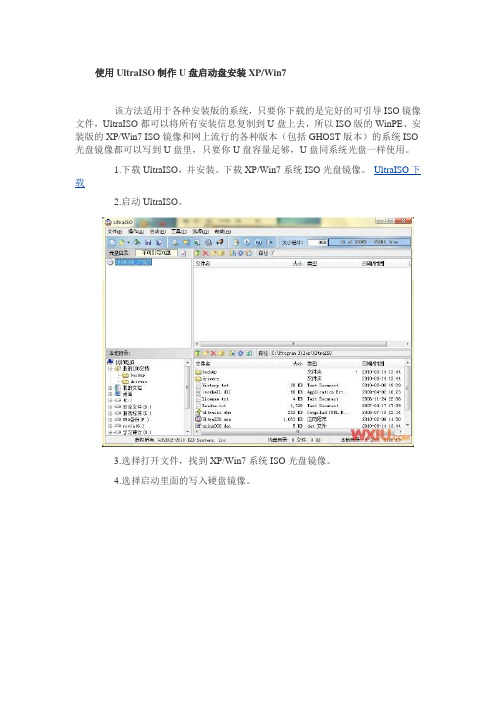
使用UltraISO制作U盘启动盘安装XP/Win7
该方法适用于各种安装版的系统,只要你下载的是完好的可引导ISO镜像文件,UltraISO都可以将所有安装信息复制到U盘上去,所以ISO版的WinPE、安装版的XP/Win7 ISO镜像和网上流行的各种版本(包括GHOST版本)的系统ISO 光盘镜像都可以写到U盘里,只要你U盘容量足够,U盘同系统光盘一样使用。
1.下载UltraISO,并安装。
下载XP/Win7系统ISO光盘镜像。
UltraISO下载
2.启动UltraISO。
3.选择打开文件,找到XP/Win7系统ISO光盘镜像。
4.选择启动里面的写入硬盘镜像。
5.第一项:硬盘驱动器,选择要写入的U盘,只能选择U盘或者移动储存设备,第二项:镜像文件,就是我们下载的文件,第三项:写入方式,一般选择HDD+(推荐)或者ZIP+(旧一点的电脑),然后选择写入,开始制作U盘启动盘。
至此安装版(光盘镜像版)系统的U盘启动盘制作完成,是不是很简单?(本站原创,转载请注明链接!)。
使用ultraiso制作u盘启动盘的方法(图文教程)

制作U 盘启动盘的方法有很多,今天给大家做一个使用软碟通的方法工具/原料・ UltralSO (软碟通) *镜像文件« U 盘一个(4G 以上)方法/步骤Jtfr*AS日勒對冋’' 6^(1 沁& ■茸梆宓忖■_J.CPliiMa.aiM4-2fi 03 (M F.9. 4£」知1 + i_jf <)WHonoEfi. cot)闻特文件< *1 si u• . * 睦 m .匚oi 臓樽说'Jt™ [K_27_ … “皿J?歸 tt«4«SOI4-OZ 叫F 淞 95 1 T j ^6 U >塾J wei 皿Fm I*M*2® ■吨3 他 00 52 1 * J*争即)a- ;*MF*; T •碑曾BIH3叫0 00 <21,1 d 世网 p;〕期TEX WG&flrap*n-1£1 罚1EXS r&iijvx ft: ?fjjbfiTLd^ EtlK-0iW3 31.345 n 仃偉文件(«1) 少書为_慣创的■ j. rti ictjLS a :)b ol 心 502 Ht 立fit11/. 1] ■1 < £IDj _■ 丄 -j- X Jf*4 J-—-T^-i - - Jr托盘冃単L*乞保 $» ■!宇是目轴 着交pf 2©$ nt1. 1首先我们先安装软碟通,完成安装后打开软碟通,文件 镜像Q Uhrol$01和瞬• £AMEPXlZtGHOST_XP_SPSJOl 31 I JW->打开,打开我们的 isoI^W) ftM TXT)[J » W k ;丄 H 先胡最;I ~I > DtmE?_fl<Enr5F3_!O] 1 11JUrt」KKT _j Ftszrw3呦_j f-^ITVF .jiESQF! ^?: Ainom AHI 3JAVTD8.I.™ Ill■ iWPMffl IKF ^■xertir tn 二1利禰雇誉鬟超HE 骂}Q)Y QD■ifTWF TH?気霉2 口威爲豐帛 TI n 砸沁■豪罄交件 IP TW 奇陣ZDICO DO2013-11*15 10 厲 灣 I 卜mt oo (Mi3JI3H3&-B3 CO M 2013=11^12 09 57 mi ser-如 n o4 2i3L>ll-l£ 09 OT «!2^©-<Kr s wOTIL-OTHK 19 强 2OI2HQe-QJ DO KJm M£耐附冲灵文艮丈艾丸卜21,1S1 H13 a2H n 旳文挣 i 「恥理应网專厚丸小已计:「吊.2「 酣*订 也J« • 匸"■]囱职3 HfcfH)4 | ____________ rn2. 2 然后选择我们的U盘3. 3 然后点击启动-> 写入硬盘映像Q Uhrd«o■-昭丙"也斥f九亓—希瓯莎MStiiH) 廿、* :»fTWretfii^Aw...耳人仁蛊卑•-.天盘目累| 了^C O MM P S K E? I4■零从8阳時出崎引舁左怙” O io罰|嗣轧押IM巒±j5Mso*ita-创恵富・B弓克JT 妙 * ttf}/日硕伯•仙鳴总9^4Ad i壽蛊吕顾t冋“」CTl H MH 窓传共ffliM4-2S 01 (M $+S.曲而4典M住亠注K+ 1_V C)-… 11 ft,卡::"1 □■ F:Xft.tlS 竝ffK-Stft 14*1aiHE-tfl 烈Ut U ■Utd) 匚tn 桃帯说CH5WB CM_2T_“ a JTK It Mv SQI4-C2叫电&.05+ 「Ji yn >IL 1 W ei a F脚I»M*20*如馆00 52 孙输G 1 4 J >M rw I*M*BIX03-U5 0 42+ j:找担购叶.〕WOTW IM 3.粋TBt &4rsp*n-l+' LJ::血皿a W E如Mm)丹3l d 34S n Iflf•交件(*V1)-i-ei zt tn+占ctjjEtratt.) F alijlr城a Via W. W .. LJ ■*171 bijsn#曾盘存沪卵点C?襦需EM he4. 4写入方式有zip 和hdd 两种,一般我们选择 hdd 或hdd+,选择了写入方式之后要 先格式化,格式化完毕之后点击写入等待写入完毕即可•PtfanAKi 7 v6 3 W H 】d 76419 ^«rvi r« F •掀 1) 上年OS 4T 44 (K -咋 Q 艸祁翻IMT 1.01国1 QQ写人方式卷疳主 桥支持的榕戎・ 一堆适择hdd日创问aoif-CB-o] oo coiotnsoiMjeHWg创^(JIZ-C&-(H OQ JKl SO[J'I1-L2 OS 57 mu曲*助n.M »i>]i-i2 w yt SOl^W 啲(B 002QIL-W-K If R aoiz-oemioonosnip--'i*-ni t ・ i mi01 4451314-3:-l< 諺硝 Zlrtl an-42-t< H :oa ffll4"C3"W 00 S3 曲珂畑m co «2ti H O't- 3-M 21 M时冋保訐豪 EUJSfc - TL<14□0:00 tH 写入方贰:if 疑瓶A .止 GB)JuE<i.L»iilT鈔•交井:t Ml 00 □c□0:00 tH(M.0D 岳EWE 需 ns $严 1炜」.;“世盘冃単”共抿$□•> 車堆目聲 罠袞存 沖 *5. 5。
虚拟光驱软件——UltraISO利用教程

虚拟光驱软件——UltraISO利用教程随着大硬盘和刻录机的普及,在日常办公和生活中,咱们会愈来愈多地接触到光盘映像,乃至需要亲自制作光盘映像。
常见的光盘映像格式是ISO,这种格式专门好地保留了光盘的全数信息,并能够被刻录软件直接利用刻录到光盘或在虚拟光驱中利用。
在那个地址,咱们给大伙儿推荐一款壮大的光盘映像文件制作、编辑、格式转换工具UltraISO,它能直接编辑光盘映像或从光盘映像文件里面提取文件;能够从CD-ROM里面制作光盘映像;也能够把硬盘上的文件制作成ISO文件;能够把ISO中启动信息保留下来,也能够为ISO添加启动功能,超级有效。
1.创建ISO文件单击“文件→新建”按钮,成立一个ISO文件。
在左下的“本地目录”中切换途径,再将右边的文件(夹)直接拖动到“光盘文件”或“光盘目录”中。
或右击文件(夹),再选择“添加”。
安排好光盘文件后,单击“保留”按钮,将其保留为ISO文件。
2.提取、编辑ISO文件单击“文件→打开”,在“打开”窗口中,选择要修改的ISO(除ISO格式,UltraISO还支持IMG、VCD等格式的映像格式)。
在“光盘文件”当选择需要提取的文件或文件夹,直接拖动到“本地文件”中。
若是要往光盘文件里面添加文件,参照前面介绍的方式即可。
修改完成后,能够保留为ISO文件。
3.制作光盘映像文件将光盘放入驱动器内,单击“工具→制作光盘映像文件”菜单(或按下F5),选择光盘驱动器,并选择操作为“制作光盘映像”,指定输出的ISO文件名,单击“制作”按钮,就能够够制作光盘映像文件。
小提示若是要提取光盘引导文件,选择为“提取引导文件”即可。
4.光盘映像格式转换选择“工具→格式转换按钮”(或按下F6键),选择要转换的映像文件,再指定输出映像文件文件的途径和输出格式,最后单击“转换”。
通过它,能够把很多光盘文件转换为ISO格式保留。
5.刻录光盘映像选择“工具→刻录光盘映像”菜单,在弹出窗口当选择刻录机和映像文件,再按“刻录”按钮,即可开始刻录转换进程。
如何使用UltraISO制作光盘镜像

如何使用UltraISO制作光盘镜像之青柳念文创作问题描绘如何使用UltraISO制作光盘镜像.处理方案UltraISO是一款强大的光盘映像文件制作、编辑、格式转换工具,它能直接编辑光盘映像或者从光盘映像文件外面提取文件;可以从CD-ROM外面制作光盘映像;也可以把硬盘上的文件制作成ISO文件;可以把ISO中启动信息保管下来,也可以为ISO添加启动功能,非常实用.下面我们来看一下如何使用UltraISO来制作光盘的镜像,打开UltraISO软件,点“工具”下面的“制做光盘映像文件”,如图:如何使用UltraISO制作光盘镜像然后在弹出的窗口内“CD-ROM驱动器”选择要制作成映像的光盘所在的光驱,记住现在一定要放入光盘,在“读取选项”内把两个选项的勾都选上,在“输出映像文件名”选择映像输出的途径以及所生成的映像的名子,在“输出格式”下选择要生成映像的格式,默许为“尺度ISO”,此种格式的兼容性最好,然后选择下面的“制作”便可以了,如图:如何使用UltraISO制作光盘镜像制作完成后就会显示一个“CD映像制作完成”的对话框,标明映像已制作完成.如何使用UltraISO制作光盘镜像现在你便可以到你选择的途径下找到阿谁光盘的映像了,是一个扩大名为“iso”的文件,如图:如何使用UltraISO制作光盘镜像补偿:1、启动【UltraISO】程序,下面是一副主界面的截图.2、打开【文件】下的【打开光盘】饬令:3、选择光盘所在的驱动器盘符后,单击【打开】饬令.4、此时,加密光盘的镜像已经成功加载出去了.5、选择【工具】下的【制作光盘映像文件】饬令,开端制作光盘镜像文件.6、弹出【制作光盘映像文件】对话框,所有的参数设置可对照下图,单击【制作】按钮.7、正在制作光盘镜像,整个过程大约持续1分钟左右.8、镜像制作成功后,单击【确定】按钮.9、切换到输出文件夹,检查光盘镜像文件.补偿:制作启动光盘制作可以直接启动的系统光盘方法:文件准备同上,关键是设定正确的“引导文件”.Windows 98使用setup.img,WindowsNT/2000/XP使用w2ksect.bin.如果手头没有的话,可以下载配套工具EasyBoot,在装置目次disk1ezboot下有这两个文件.别的,UltraISO可以直接从启动光盘提取引导文件(.bfi),或者将可启动软盘制作成引导文件(.img).要点:如果要制作N合1启动光盘,需要用EasyBoot制作图形化中文启动菜单,将’ezboot’目次加入光盘根目次,“引导文件”选用loader.bin便可以了.别的,制作N合1注意选择“优化文件”选项,可以将1.5G的Windows 2000 3合1优化到700M左右.UltraISO使用步步通1、阅读光盘映像并直接提取其中的文件目标:直接提取光盘映像的内容,无需刻录成光碟或虚拟光驱软件方法:直接打开并提取文件或文件夹便可以了(UltraISO支持27种罕见光盘映像格式)要点:提取文件可以用“提取到”功能再指定目标目次;也可以在界面下方的“当地”阅读器中选择途径并直接拖放.2、将光盘制作成ISO,保管在硬盘上目标:备份光盘内容,用于虚拟或以后刻录方法:使用“制作光盘映像”功能,选择光驱,按“制作”便可以了.要点:UltraISO采取逐扇区复制方式,因此可以制作启动光盘的映像,刻录后仍然能启动.但是,UltraISO不支持音乐光碟、VCD光碟和加密游戏碟的拷贝.3、将已经解开在硬盘上的文件制作成ISO目标:用于刻录或虚拟使用方法:新建ISO文件,将文件或目次从界面下方的“当地”阅读器拖放到上方的“光盘”阅读器,最后保管便可以了.要点:UltraISO可以制作10GB的 DVD映像文件,如果是CD-R,注意顶部的“大小总计”,防止容量超出限制.别的,制作DVD映像建议选择“UDF”,制作CD映像选择“Joliet”便可以了.4、制作启动光盘目标:制作可以直接启动的系统光盘方法:文件准备同上,关键是设定正确的“引导文件”.Windows 98使用setup.img,WindowsNT/2000/XP使用w2ksect.bin.如果手头没有的话,可以下载配套工具EasyBoot,在装置目次disk1ezboot下有这两个文件.别的,UltraISO可以直接从启动光盘提取引导文件(.bfi),或者将可启动软盘制作成引导文件(.img).要点:如果要制作N合1启动光盘,需要用EasyBoot制作图形化中文启动菜单,将’ezboot’目次加入光盘根目次,“引导文件”选用loader.bin便可以了.别的,制作N合1注意选择“优化文件”选项,可以将1.5G的Windows 2000 3合1优化到700M左右.5、编辑已有的光盘映像文件内容目标:编辑已有光盘文件,添加或删除部分内容方法:打开映像文件,停止添加/删除/重定名等操纵,保管便可以了.要点:对尺度ISO文件,UltraISO可以直接保管;其它格式可选择ISO, BIN或NRG格式.注意直接保管ISO时,虽然删除了文件,ISO大小能够没有变更;用“另存”可压缩其中未用的空间,光盘映像文件才会变小.6、光盘映像格式转换目标:将无法处理的格式转换成ISO,BIN或NRG格式,供刻录/虚拟软件使用方法:使用“转换”功能,选择映像文件,指定输出目次和格式,按“转换”便可以了.要点:一次选择多个文件,可实现“批量转换”功能.7、制作/编辑音轨文件目标:制作自己喜爱的音乐光碟方法:用Nero、ISOBuster等工具从音乐CD中提取.WAV各式的音轨文件,用UltraISO制作成.NRG 格式的映像文件,用Nero刻录.要点:.WAV文件必须是CD质量的格式(16bit/2channel/44.1Khz).8、UltraISO配套工具EasyBoot启动易:可制作多重启动光盘中文菜单SoftDisc自由碟:将UltraISO与Nero刻录软件、Daemon-Tools虚拟光驱软件集成在一起使用.。
UltraISO(软碟通)的使用教程

UltraISO软碟通是一款功能强大而又方便实用的软碟文件制作/编辑/转换工具,它可以直接编辑软碟文件和从软碟中提取文件,也可以从CD-ROM直接制作软碟或者将硬盘上的文件制作成ISO文件。
同时,你也可以处理ISO文件的启动信息,从而制作可引导光盘。
使用UltraISO,你可以随心所欲地制作/编辑软碟文件,配合光盘刻录软件烧录出自己所需要的光碟。
下面我们详细介绍 UltraISO(软碟通)使用教程。
根据界面我们可以初步判定,这款软件的强大之处在于镜像文件的制作,复制,刻录等等!那么这里如何用它来刻录ISO镜像文件我就不详细介绍了,大家可以参考系统DIY相关文章来了解。
今天我们详细介绍UltraISO的其他主要功能1、浏览光盘映像并直接提取其中的文件目的:直接提取光盘映像的内容,无需刻录成光碟或虚拟光驱软件方法:直接打开并提取文件或文件夹就可以了(UltraISO支持27种常见光盘映像格式)要点:提取文件可以用“提取到”功能再指定目的目录;也可以在界面下方的“本地”浏览器中选择路径并直接拖放。
2、将光盘制作成ISO,保存在硬盘上目的:备份光盘内容,用于虚拟或以后刻录方法:使用“制作光盘映像”功能,选择光驱,按“制作”就可以了。
要点:UltraISO采用逐扇区复制方式,因此可以制作启动光盘的映像,刻录后仍然能启动。
但是,UltraISO不支持音乐光碟、VCD光碟和加密游戏碟的拷贝。
3、将已经解开在硬盘上的文件制作成ISO目的:用于刻录或虚拟使用方法:新建ISO文件,将文件或目录从界面下方的“本地”浏览器拖放到上方的“光盘”浏览器,最后保存就可以了。
要点:UltraISO可以制作10GB的 DVD映像文件,如果是CD-R,注意顶部的“大小总计”,避免容量超出限制。
另外,制作DVD映像建议选择“UDF”,制作CD映像选择“Joliet”就可以了。
4、制作启动光盘目的:制作可以直接启动的系统光盘方法:文件准备同上,关键是设定正确的“引导文件”。
U碟通制作启动盘以及启动系统

用U碟通(UltraISO)制作U盘启动盘用U碟通制作U盘启动盘下面为大家介绍一种超简单的U盘启动盘制作方法,大家一看都会,所需要的只是一个小软件(UltraISO),空间用UltraISO制作高兼容多合一启动U盘(GHOST+DOS工具+WinPE的启动盘)有提供下载。
你平时从网上下载的可启动GHOST光盘映像文件,或者WINPE光盘也可以制作。
今天就以制作WINPE光盘为例。
目标光盘是win8pe完美兼容UEFI+GUID1、首先,下载好软件后,解压出来,直接运行,点击打开按钮,如图:2、找到你准备好的GHOST光盘映像文件或者WINPE光盘,都可以3、选择好后,点击打开,这样,光盘映像被加载到软件当中,选择启动光盘菜单中的写入硬盘映像。
4、这样,弹出写入硬盘映像信息,这里,值得注意的是,如果是硬盘驱动器的选择与写入方式,选择好硬盘驱动器后,选择写入方式,如果想要使制作出来的U盘启动盘兼容性好点的话,建议选择USB-ZIP模式。
然后点击写入。
PS:1、USB-HDD硬盘仿真模式,DOS启动后显示C:盘,HP U盘格式化工具制作的U盘即采用此启动模式。
此模式兼容性很高,但对于一些只支持USB-ZIP模式的电脑则无法启动。
2、USB-ZIP大容量软盘仿真模式,DOS启动后显示A盘,FlashBoot制作的USB-ZIP启动U盘即采用此模式。
此模式在一些比较老的电脑上是唯一可选的模式,但对大部分新电脑来说兼容性不好,特别是大容量U盘。
(软盘目前不常见,如果是老电脑那么选择这个)3、USB-HDD+增强的USB-HDD模式,DOS启动后显示C:盘,兼容性极高。
其缺点在于对仅支持USB-ZIP的电脑无法启动。
4、USB-ZIP+增强的USB-ZIP模式,支持USB-HDD/USB-ZIP双模式启动(根据电脑的不同,有些BIOS 在DOS启动后可能显示C:盘,有些BIOS在DOS启动后可能显示A:盘),从而达到很高的兼容性。
UltraISO(软碟通)图解详细使用教程

提示:本文档来自UltraISO软碟通是一款功能强大而又方便实用的软碟文件制作/编辑/转换工具,它可以直接编辑软碟文件和从软碟中提取文件,也可以从CD-ROM直接制作软碟或者将硬盘上的文件制作成ISO文件。
下载: UltraISO Premium Edition(UltraISO软碟通)V9.5.2.2836UltraISO软碟通是一款功能强大而又方便实用的软碟文件制作/编辑/转换工具,它可以直接编辑软碟文件和从软碟中提取文件,也可以从CD-ROM直接制作软碟或者将硬盘上的文件制作成ISO文件。
同时,你也可以处理ISO文件的启动信息,从而制作可引导光盘。
使用UltraISO,你可以随心所欲地制作/编辑软碟文件,配合光盘刻录软件烧录出自己所需要的光碟。
下面我们详细介绍 UltraISO(软碟通)使用教程。
根据界面我们可以初步判定,这款软件的强大之处在于镜像文件的制作,复制,刻录等等!那么这里如何用它来刻录ISO镜像文件我就不详细介绍了,大家可以参考系统DIY相关文章来了解。
今天我们详细介绍UltraISO的其他主要功能1、浏览光盘映像并直接提取其中的文件目的:直接提取光盘映像的内容,无需刻录成光碟或虚拟光驱软件方法:直接打开并提取文件或文件夹就可以了(UltraISO支持27种常见光盘映像格式)要点:提取文件可以用“提取到”功能再指定目的目录;也可以在界面下方的“本地”浏览器中选择路径并直接拖放。
2、将光盘制作成ISO,保存在硬盘上目的:备份光盘内容,用于虚拟或以后刻录方法:使用“制作光盘映像”功能,选择光驱,按“制作”就可以了。
要点:UltraISO采用逐扇区复制方式,因此可以制作启动光盘的映像,刻录后仍然能启动。
但是,UltraISO不支持音乐光碟、VCD光碟和加密游戏碟的拷贝。
3、将已经解开在硬盘上的文件制作成ISO目的:用于刻录或虚拟使用方法:新建ISO文件,将文件或目录从界面下方的“本地”浏览器拖放到上方的“光盘”浏览器,最后保存就可以了。
Ultraiso怎么制作U盘启动盘?软碟通做U盘启动盘的方法
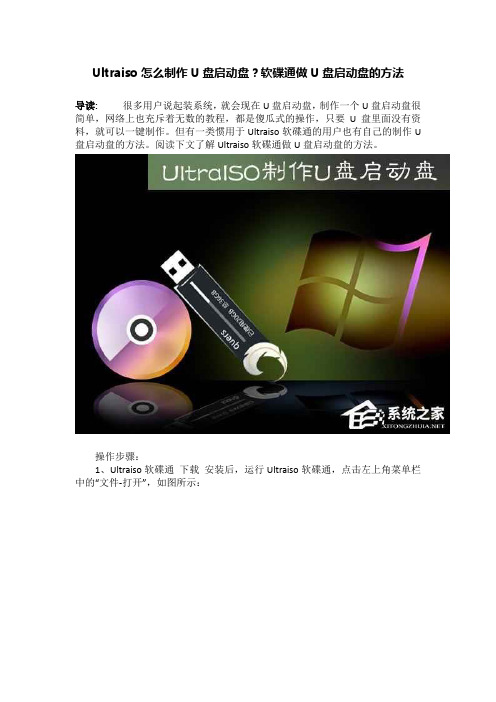
Ultraiso怎么制作U盘启动盘?软碟通做U盘启动盘的方法
导读:很多用户说起装系统,就会现在U盘启动盘,制作一个U盘启动盘很简单,网络上也充斥着无数的教程,都是傻瓜式的操作,只要U盘里面没有资料,就可以一键制作。
但有一类惯用于Ultraiso软碟通的用户也有自己的制作U 盘启动盘的方法。
阅读下文了解Ultraiso软碟通做U盘启动盘的方法。
操作步骤:
1、Ultraiso软碟通下载安装后,运行Ultraiso软碟通,点击左上角菜单栏中的“文件-打开”,如图所示:
2、接着添加系统镜像,如图所示:
3、然后点击“启动-写入硬盘映像”,如图所示:
4、在硬盘驱动器下拉框中选择目标u盘,并将写入方式设置为“USB-HDD+”,否则电脑无法从u盘正常启动,点击“写入”按钮,如图所示:
5、接下来写入的过程可能比较漫长,请耐心等待,如图所示:
以上便是关于Ultraiso软碟通做U盘启动盘的方法,使用软碟通制作U盘启动盘之后,可以直接用于安装系统,和其他一键式启动盘制作工具比,安装系统可以节省一些时间。
用UltraISO制作启动U盘系统刻录系统盘
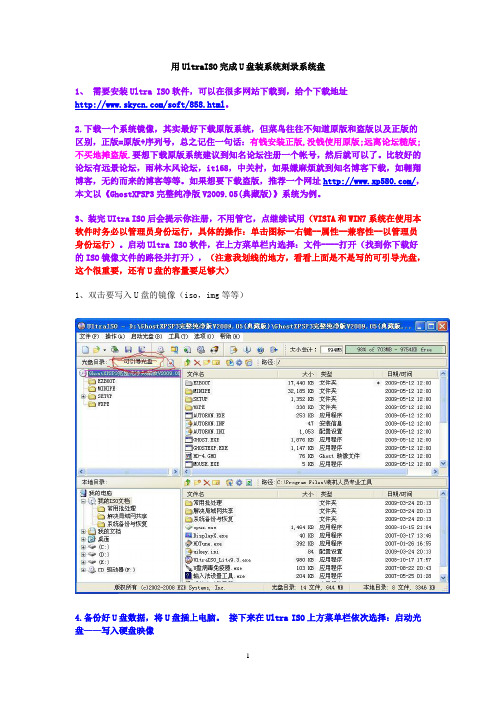
用UltraISO完成U盘装系统刻录系统盘1、需要安装Ultra ISO软件,可以在很多网站下载到,给个下载地址/soft/858.html。
2.下载一个系统镜像,其实最好下载原版系统,但菜鸟往往不知道原版和盗版以及正版的区别,正版=原版+序列号,总之记住一句话:有钱安装正版,没钱使用原版;远离论坛糙版;不买地摊盗版.要想下载原版系统建议到知名论坛注册一个帐号,然后就可以了。
比较好的论坛有远景论坛,雨林木风论坛,it168,中关村,如果嫌麻烦就到知名博客下载,如翱翔博客,无约而来的博客等等。
如果想要下载盗版,推荐一个网址/,本文以《GhostXPSP3完整纯净版V2009.05(典藏版)》系统为例。
3、装完UItra ISO后会提示你注册,不用管它,点继续试用(VISTA和WIN7系统在使用本软件时务必以管理员身份运行,具体的操作:单击图标--右键--属性--兼容性--以管理员身份运行)。
启动Ultra ISO软件,在上方菜单栏内选择:文件----打开(找到你下载好的ISO镜像文件的路径并打开),(注意我划线的地方,看看上面是不是写的可引导光盘,这个很重要,还有U盘的容量要足够大)1、双击要写入U盘的镜像(iso,img等等)4.备份好U盘数据,将U盘插上电脑。
接下来在Ultra ISO上方菜单栏依次选择:启动光盘——写入硬盘映像5.出现下面界面的时候,在“硬盘驱动器”选项里,要选择U盘的盘符,在“写入方式”里,选择USB-HDD+模式,记住将刻录校验前面的框打上勾。
并点击“便捷如图示,“硬盘驱动器”里就是选择你要刻录的U盘,这里演示用的是一张数码相机的内存卡。
写入方式默认是USB-HDD+,还有USB-HDD、USB-ZIP、USB-ZIP+,共四种供选择,这主要取决于你的主板支持的启动类型,可以在刻录前进CMOS看一下,注意有的主板需要插入U盘才会显示支持的类型。
U盘可以在刻录前格式化,也可以通过底下的“格式化”按钮进行,当然直接点“写入”也可以,会自动格式化。
- 1、下载文档前请自行甄别文档内容的完整性,平台不提供额外的编辑、内容补充、找答案等附加服务。
- 2、"仅部分预览"的文档,不可在线预览部分如存在完整性等问题,可反馈申请退款(可完整预览的文档不适用该条件!)。
- 3、如文档侵犯您的权益,请联系客服反馈,我们会尽快为您处理(人工客服工作时间:9:00-18:30)。
用UltraISO教你制作光盘启动盘
二、将某些文件制作成光盘映像iso文件。
以上是把整个光盘作为一个映像,如果我只想把某些文件合起来作为一个映像,该怎么办?
运行UltraISO→菜单栏→文件→新建→数据光盘映像(如图4)→
图4 新建iso文件
“本地目录”下浏览找到需要增加的文件/文件夹,把它们拖动到“待选目录”里(或者直接单击右键选择添加),要记得看光盘的总容量,如果你想用这个iso文件刻盘,那么总大小可不能超过刻录光盘的
大小哦。
见图5
图5 新建iso文件2 (点击可放大)
添加文件完毕→菜单栏→文件→保存→选择保存位置就可以了。
同样的如果你想往某个iso映像里添加文件,只需在UltraISO→菜单栏→打开→打开该iso文件
→按着上边的步骤添加文件然后保存就可以了。
三、制作可引导光盘映像iso文件
依据上边的方法 iso文件是创建出来了,但是用它刻录出来的光盘无法引导电脑启动,如果我想
制作可以引导的iso文件又该怎么做?
照着第二步添加文件后→插入一个可引导启动的光盘→菜单栏→启动光盘→从cd/dvd中提取引导文件→在弹出来的对话框中选择物理光驱→选择保存位置→制作(见图6)
图6 提取引导文件
这样提取出了引导文件(后缀名为bif)→菜单栏→启动光盘→加载引导文件→选择刚刚创建的引导文件→菜单栏→文件→保存→选择保存位置就可以了。
四、从ISO文件中提取文件或文件夹。
我要从iso文件里提取某些文件出来,该怎么办?
菜单栏→文件→打开→打开你要提取文件的iso→“本地目录”里选择提取文件保存的位置→在“待选目录”里选择你提取的文件/文件夹→直接拖动到“本地目录”里(或者直接在待选目录中选定要提取文件单
击鼠标右键选提取)见图7
图7 提取iso中的某些文件(点击可放大)
七.制作校验文件防止篡改光盘映像文件
我怕别人修改了我的映像文件而我却不知道,怎么样才能知道映像文件是否经修改呢?
菜单栏→文件→打开→打开需要做文件校验的映像文件→菜单栏→创建文件校验(见图11)→
图11 创建校验文件
在"校验和文件"里选择校验文件保存目录→创建→就创建了一个后缀名为md5的校验文件(见
图12)
图12 创建校验文件2(点击可放大)
到了需要检验光盘映像是否经过更改的时候
菜单栏→文件→打开→打开需要做文件校验的映像文件→菜单栏→验证文件校验→在"校验和文件"里选择校验文件→验证→这时该映像文件被修改的文件将以警告符号标示出来,有无被修改就一目了然
了。
见图13
图13 校验光盘映像。
